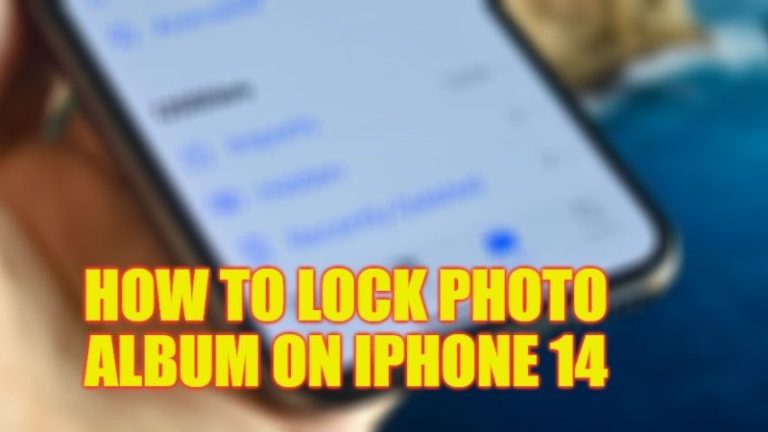Как поделиться фото, видео или файлом с помощью Siri (2023)

Siri — это виртуальный помощник, которого можно найти на устройствах Apple, таких как iPhone, iPad, Apple HomePod и других. Этот виртуальный помощник может выполнять несколько задач при минимальном взаимодействии с вашим iPhone. Одна из таких задач, которую Siri может выполнить для вас, — поделиться любой фотографией, видео или файлом на последних моделях устройств iPhone 14, и это руководство поможет вам использовать эту функцию.
iPhone 14: как поделиться фото, видео или файлом с помощью Siri (2023 г.)
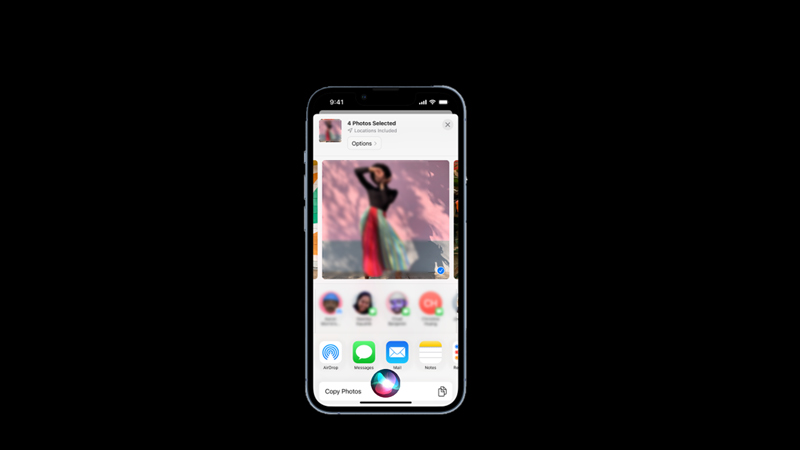
Вы можете использовать Siri, чтобы поделиться любой фотографией, видео или файлом на вашем iPhone 14, выполнив этот обходной путь:
1. Включите Сири
Во-первых, вам нужно включить Siri на вашем iPhone 14, выполнив следующие действия:
- Откройте «Настройки» в библиотеке приложений и коснитесь вкладки «Siri & Search».
- Включите переключатели «Привет, Siri» и «Нажмите боковую кнопку для Siri», нажав на них.
2. Отправляйте файлы с помощью Siri
После включения Siri вы можете отправлять фотографии, видео или любые другие файлы, выполнив следующие действия:
- Найдите фотографию, видео или файл, которым хотите поделиться, в приложении «Фотографии» или «Flies» на iPhone и откройте его.
- Теперь скажите: «Привет, Siri, поделись этим с (имя контакта) в названии приложения». Например, если вы хотите отправить файл с именем человека «Джон» в iMessage, вы можете сказать: «Привет, Siri, поделись этим с Джоном в iMessage».
- Siri подтвердит ваш запрос и покажет предварительный просмотр того, чем вы собираетесь поделиться. Вы также можете добавить сообщение или отредактировать содержимое перед его отправкой.
- Наконец, скажите «Отправить» или нажмите кнопку отправки в приложении, чтобы завершить процесс обмена.
Это все о том, как отправить любую фотографию, видео или файл с помощью Siri на iPhone 14. Кроме того, ознакомьтесь с другими нашими руководствами, такими как «Как отключить предложения Siri на iPhone 14» или «Как установить будильники и таймеры на iPhone и iPad с Siri.